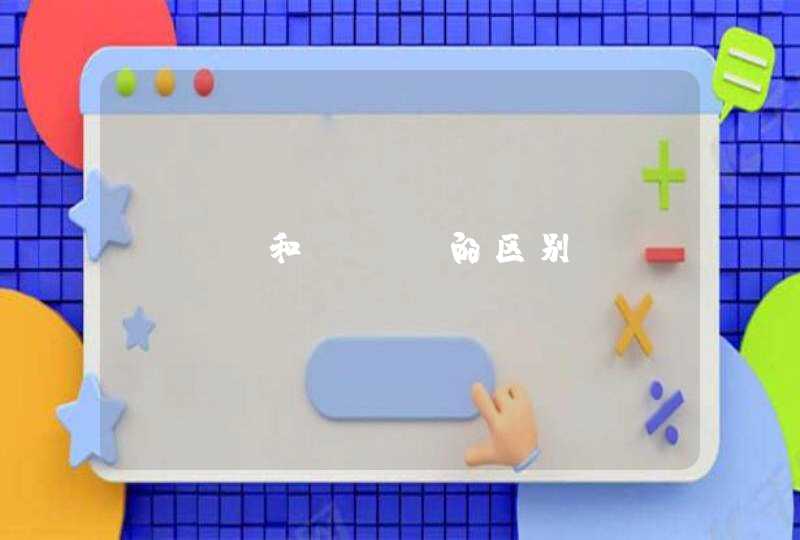1、下载一个win7系统,然后百度下载一个小工具“NT6 HDD Installer”
2、下载后放到win7安装文件的盘符根目录下(即和win7的安装文件放到一起)
3、双击运行,会出现下面的窗口,因为我们是xp系统,所以选择1,选择后按回车开始安装,1秒之后自动重启电脑
步骤一:
1、下载win7系统iso镜像到本地硬盘,右键使用WinRAR等工具解压出来;
2、将最大的win7.gho文件和Onekey ghost工具放到同一目录,比如D盘,不要放C盘或桌面
3、双击打开Onekey ghost安装工具,选择“还原分区”,映像路径选择win7.gho文件,选择安装位置,比如C盘,或者根据磁盘容量判断要安装系统的磁盘,点击确定,如果提示无法找到ghost32或ghost64,参考“相关教程”提供的方法来解决;
4、弹出提示框,点击是,立即重启进行计算机还原
5、这时候电脑重启,开机启动项多出Onekey Ghost,默认选择这个进入;
6、进入到这个界面,执行win7系统安装到C盘的操作,等待进度条完成;
7、操作完成后,电脑自动重启,继续执行win7系统的安装、配置和激活过程;
8、安装升级过程需要5-10分钟,最后重启进入全新win7系统桌面后,xp就升级到win7系统了。
须知:
1、xp升级win7需要到网上下载win7镜像,本地解压安装升级,或者用U盘安装升级
2、一般运行内存2G及以下选择升级32位(x86)win7系统,内存4G及以上升级64位(x64)win7系统
3、如果xp系统可以正常使用,可以按照本文的方法直接升级,如果xp系统不能正常开启,或无法通过下面的方法升级,需要用U盘安装
windows XP系统升级的具体操作步骤如下:
1、首先我们将老毛桃装机工具下载到U盘,将老毛桃启动u盘插入电脑usb接口,接着开机,等到屏幕上出现启动画面后按快捷键进入到老毛桃主菜单页面,选择菜单中的“【02】运行老毛桃Win8PE防蓝屏版(新电脑)”,按回车键确认。
2、pe系统桌面后,点击打开老毛桃PE装机工具,然后在工具主窗口中点击“浏览”按钮。
3、打开查找范围窗口后,我们在下拉列表中点击进入老毛桃u盘,然后选中win8系统镜像文件,点击“打开”即可。
4、添加完系统镜像文件后,在下面的磁盘分区列表中选择C盘用于存放系统,然后点击“确定”按钮即可。
5、随后会弹出一个提示窗口,询问是否执行还原操作,我们只需点击“确定”即可。
6、接着,程序开始释放系统镜像文件,我们只需耐心等待操作完成并自动重启即可升级好windows XP系统。
xp系统虽然现在很少人用了,但也有极个别的,那xp系统怎么升级成 win7 的呢?下面由我来告诉你关于如何升级xp系统详细 方法 。
电脑升级xp系统方法
01这是一张xp的图片。
02在网上搜索win7下载。
03根据电脑选择下载版本。
04安装说明。可跳过。
05开始安装。
06半小时后,终于到了第三步。
07安装完成,重启电脑。
08电脑界面。
[某些恶意软件含有病毒、插件等内容,请到权威网站下载软件。]